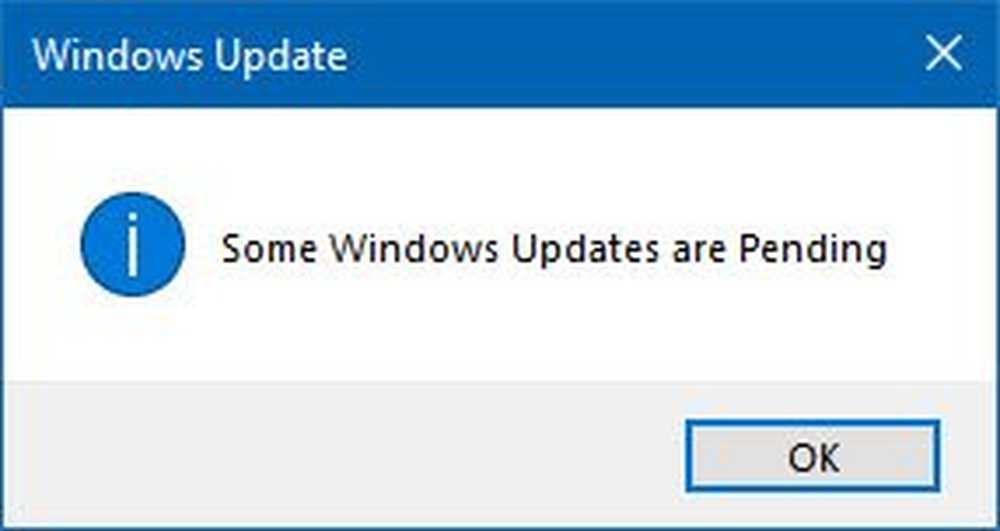Cómo eliminar filas duplicadas en Excel y Google Sheets
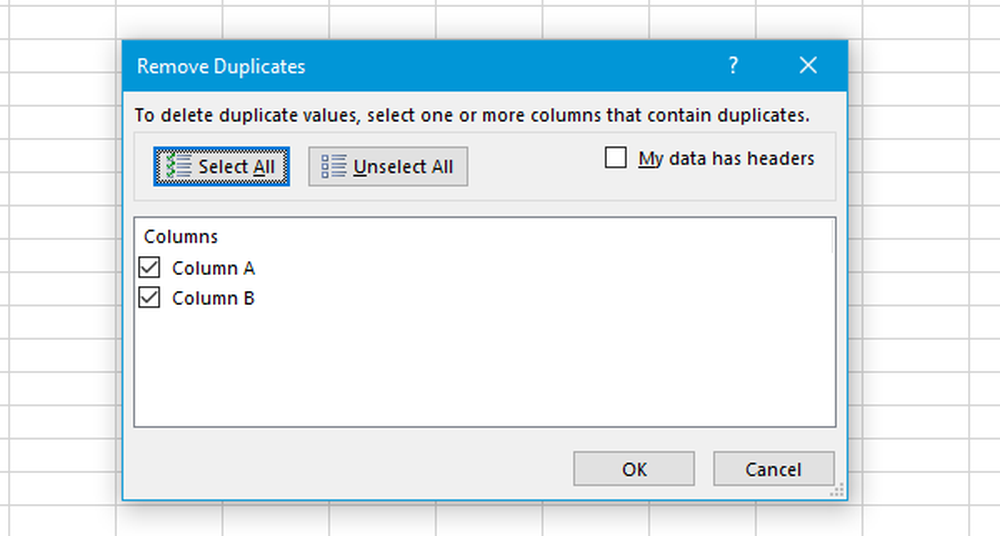
Microsoft Excel Es probablemente el software de hoja de cálculo más utilizado y una de las alternativas disponibles es Hojas de Google. Ya sea que necesite crear una hoja de cálculo de 5 columnas o una de 50 columnas, puede usar Excel y Google Sheets. Ahora, si tiene una hoja de cálculo y contiene cientos de valores iguales en filas diferentes, puede eliminar las filas duplicadas en Excel y Google Sheets utilizando este simple truco. A menudo recibimos hojas de cálculo que contienen varias filas duplicadas. Ocurre cuando combina dos o más hojas de Excel. En lugar de descubrir estas filas duplicadas manualmente una por una, simplemente puede eliminarlas todas a la vez.
Eliminar filas duplicadas en Excel
Eliminar todas las filas duplicadas no es tan difícil cuando se usa Microsoft Excel, ya que viene con una funcionalidad incorporada. Para empezar, necesita crear la hoja de cálculo de Excel. Después de eso, ve a Datos pestaña y haga clic en Eliminar duplicados botón.
Ahora, se le pedirá que seleccione la / s columna / s donde se ubican las filas duplicadas.
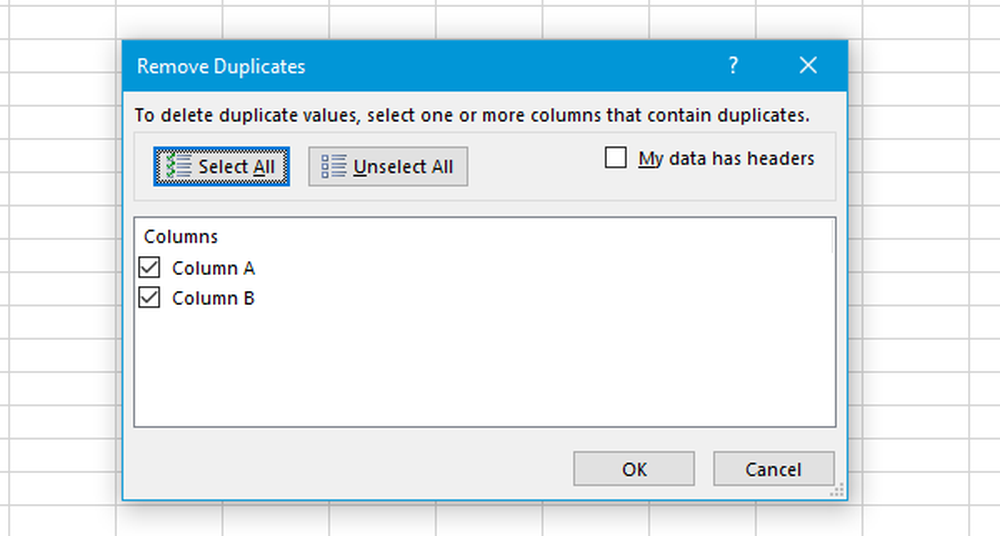
Puede seleccionar una fila a la vez si no está seguro. De lo contrario, elige todas las filas si sabes lo que estás haciendo.
Eliminar filas duplicadas en Google Sheets
Como Google Sheets no viene con ninguna funcionalidad incorporada, necesitas tomar la ayuda de una extensión de Chrome llamada Eliminar duplicados. Para instalar esta extensión de Chrome para Google Sheets, debe abrir su cuenta de Google Drive y luego ir a esta página e instalarla. Luego, abra la hoja de cálculo deseada> haga clic en Complementos > seleccionar Eliminar duplicados > Encuentra duplicados o unicos..
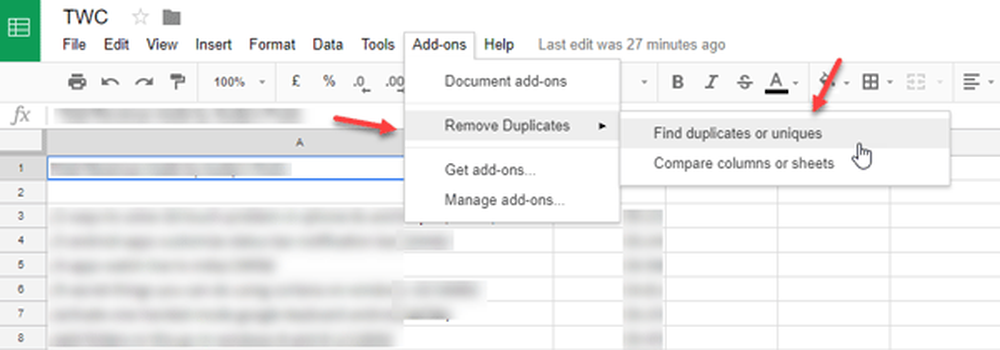
Entonces necesitas seleccionar el rango de la tabla. En otras palabras, puede elegir el rango de columnas y filas. En el paso 2 (de un total de 4), seleccione Duplicados (Encuentre duplicados, excluya las primeras instancias) y avance. Después de eso, seleccione el título de la columna y presione Siguiente..

En el siguiente paso, debes seleccionar Eliminar filas dentro de la selección. Después de presionar el botón Finalizar, todas las filas duplicadas se eliminarán instantáneamente.
Al usar este complemento, necesitas saber una cosa.
Supongamos que tiene una hoja de cálculo relacionada con el gráfico de precios que tiene solo dos columnas, es decir, Nombre y precio de los bienes.
| Nombre de la mercancía | Precio |
| Nombre del producto 1 | $ 105 |
| Nombre del producto 2 | $ 75 |
| Nombre del producto 1 | $ 95 |
| Nombre del producto 3 | $ 45 |